Le meme "texte en haut, texte en bas" est un vrai classique d'internet qui refuse de disparaître, peu importe combien de tendances vont et viennent. Il existe depuis les débuts des memes et revient en force !
Grâce aux nombreux créateurs de memes "texte en haut, texte en bas" disponibles, créer vos propres memes est bien plus simple qu'avant. Ce format rétro fait toujours autant d'effet, que vous réalisiez un GIF rapide, une vidéo drôle ou une publication Instagram audacieuse.
Alors faites défiler la page, amusez-vous, et testez les meilleurs générateurs "texte en haut, texte en bas" pour donner vie à vos idées de memes.
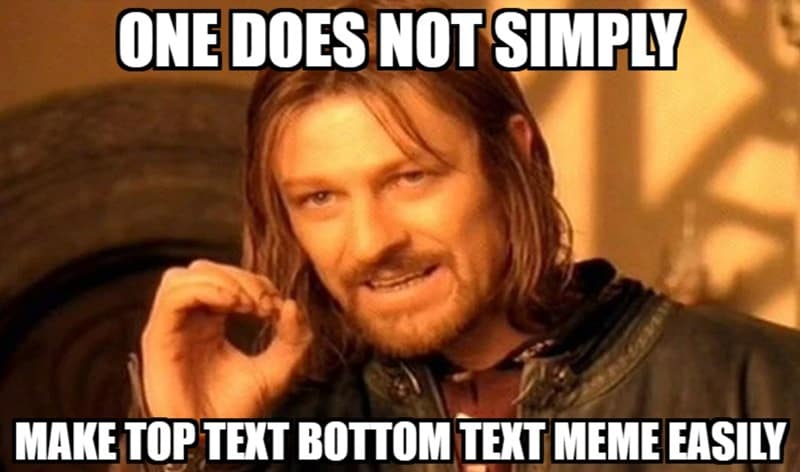
Dans cet article
Partie 1. Transformez n'importe quelle photo en meme avec ces générateurs "texte en haut, texte en bas"
De nos jours, il existe une multitude d'outils de création de memes "texte en haut, texte en bas". Choisissez simplement un outil, ajoutez votre photo et laissez la magie opérer. Mais avec autant d'options, il peut être difficile de savoir lequel est fait pour vous.
Alors, sans plus attendre, transformons vos photos préférées en memes qui dégagent une véritable énergie internet classique. Voici ci-dessous nos meilleurs choix de générateurs de memes "texte en haut, texte en bas" qui font le travail rapidement. Chacun est facile à utiliser et totalement en ligne, donc aucune installation n'est nécessaire sur votre appareil.
1. Créateur de mèmes en ligne gratuit Filmora
Notre premier choix pour un créateur de mèmes classique avec texte en haut et en bas estWondershare Filmora. Bien qu'il soit surtout connu pour le montage vidéo, Filmora propose également un créateur de mèmes en ligne très pratique, amusant, simple et accessible directement depuis votre navigateur. Et ce n'est pas limité aux images. Filmora fonctionne aussi très bien comme créateur de GIF avec texte en haut et en bas, ou même pour de courtes vidéos de mèmes.
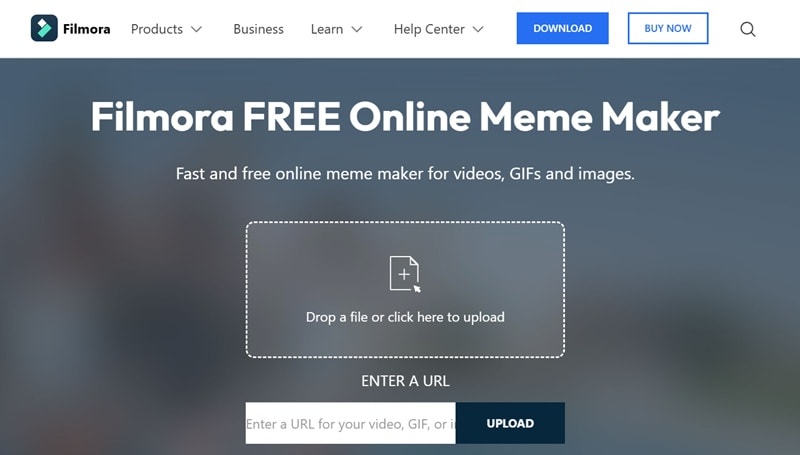
Comment créer un mème avec Filmora Meme Maker :
Étape 1. Visitez la page Filmora meme maker.
Étape 2. Téléchargez votre image et recadrez-la à votre convenance. Puis, cliquez sur "OK" pour continuer.
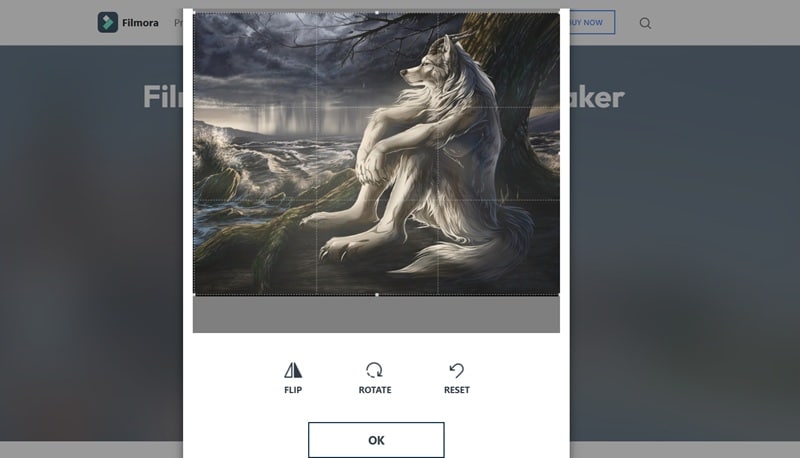
Étape 3. Écrivez votre texte du haut et du bas pour le meme. Vous pouvez choisir de placer le texte à l'intérieur ou à l'extérieur de la photo.
Si vous choisissez "Texte à l'intérieur", les légendes apparaîtront directement sur l'image.
Si vous choisissez "Texte à l'extérieur", le texte apparaîtra au-dessus et en dessous de la photo comme montré ci-dessous. Rendez votre texte aussi drôle et pertinent que possible.
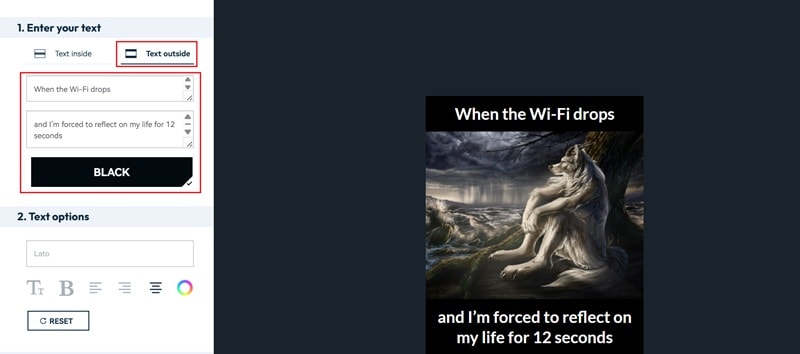
Étape 4. Si vous le souhaitez, vous pouvez également changer la police, la taille et la couleur, ou déplacer le texte jusqu'à ce que cela vous convienne. Une fois que vous êtes satisfait du rendu de votre meme, choisissez simplement le type de fichier (JPG ou PNG) et cliquez sur "Créer".
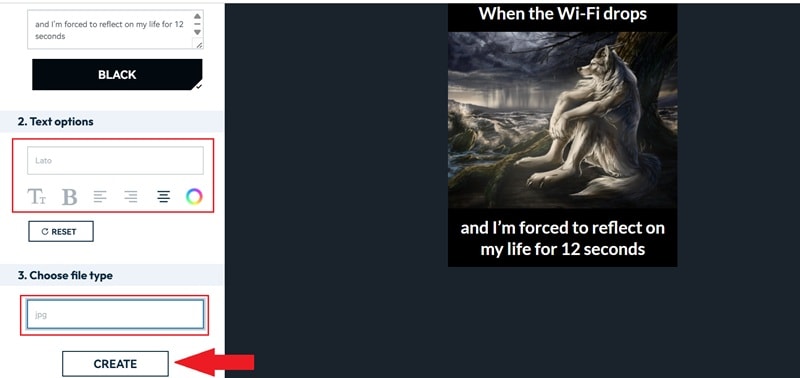
Étape 5. Et voilà, vous pouvez maintenant voir le résultat immédiatement ! Cliquez sur "Télécharger" pour ajouter l'image à votre appareil.
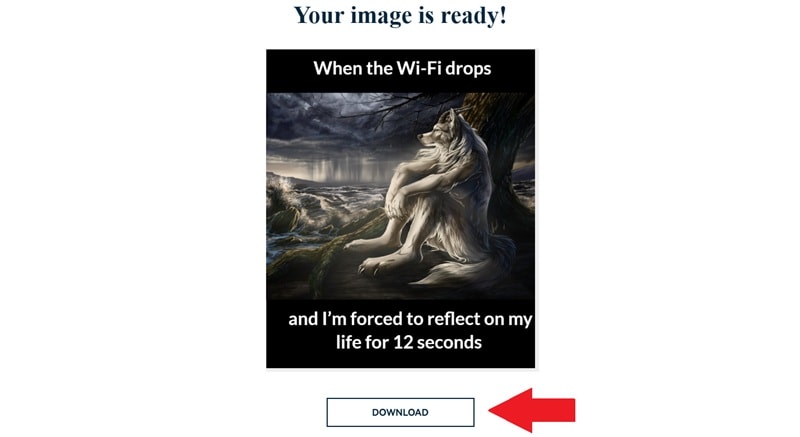
2. Imgflip
Ensuite, parlons d’Imgflip, l’un des sites les plus populaires en ligne pour créer un meme. Ce générateur de memes à texte en haut et en bas vous donne accès à plus d’un millier de modèles de memes. Tous les formats classiques et tendance que vous pouvez imaginer, ils les ont, y compris le légendaire style de texte en haut et en bas.
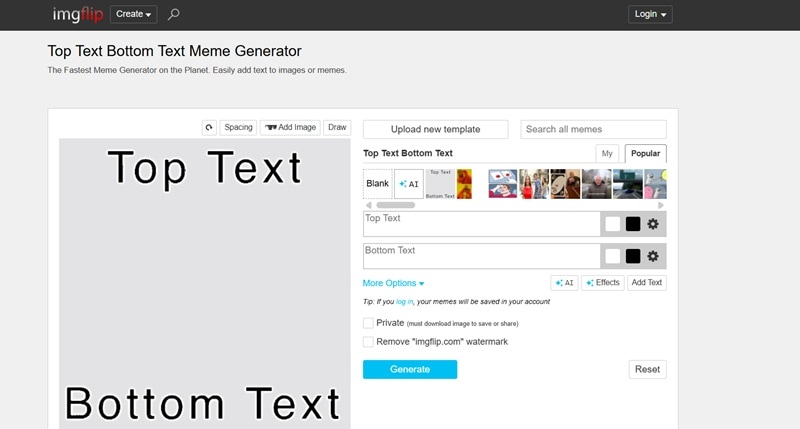
Créez un mème personnalisé en ligne en quelques minutes :
- Rendez-vous sur le site.
- Téléchargez votre photo ou choisissez un modèle de mème.
- Ajoutez votre texte en haut et en bas.
- Ajoutez des effets ou des autocollants si vous le souhaitez.
- Cliquez sur "Générer" et attrape ton mème.
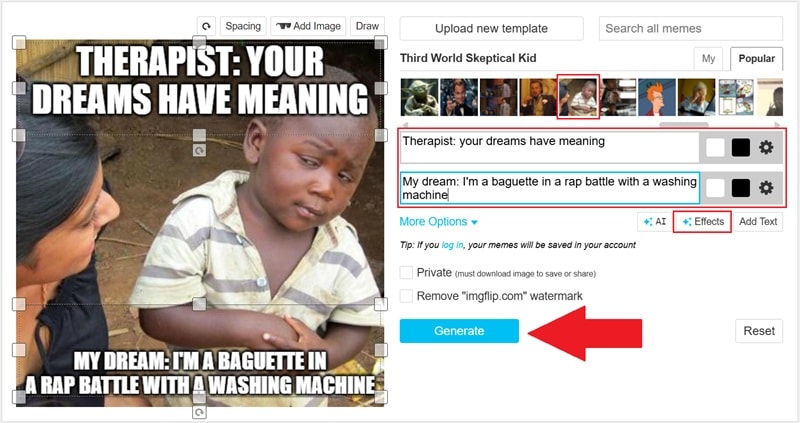
3. Créer un mème
Comme son nom l'indique, Créer un mème garde les choses simples pour tous ceux qui veulent ce style classique de texte en haut et en bas. Tu peux télécharger ta propre image ou choisir parmi plein de modèles prêts à l'emploi. C'est propre, rapide, et parfait pour les débutants.

Étape par étape : Créez et enregistrez un mème en ligne
- Visitez le site.
- Téléchargez votre image ou choisissez un modèle de mème.
- Saisissez votre texte du haut et du bas.
- Cliquez sur "Aperçu" pour vérifier le résultat.
- Cliquez sur "Créer le mème" pour le créer et l’enregistrer.
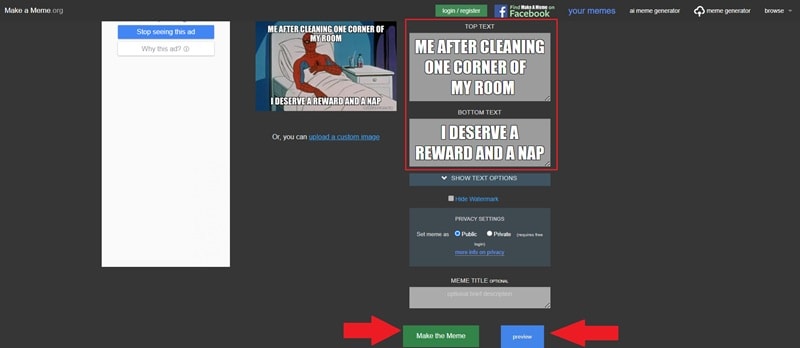
4. MemeBetter
Si vous cherchez un générateur de mèmes top-text-bottom-text fiable, MemeBetter est à garder à l’œil. Il offre plus de 150 modèles de mèmes prêts à l’emploi, et vous pouvez rechercher n’importe quel format classique qui vous vient à l’esprit. Tapez simplement le nom d’un mème dans la barre de recherche : il y a de fortes chances qu’il soit disponible. C’est rapide, sans prise de tête, et plutôt addictif une fois que vous commencez à faire défiler les options.
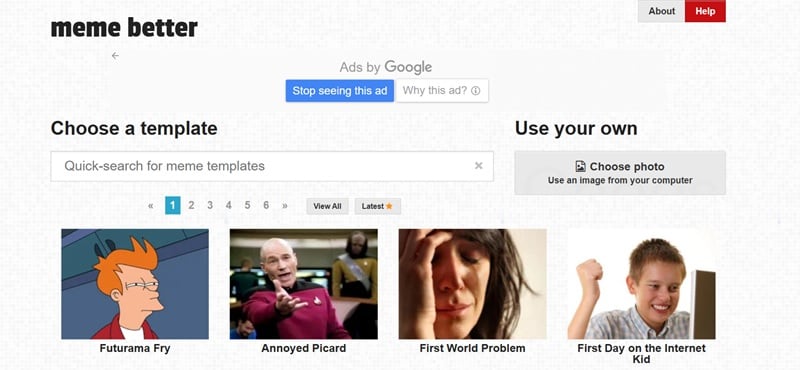
Guide rapide : créez un mème en ligne en quelques étapes seulement :
- Allez sur le site.
- Téléchargez votre image ou choisissez un modèle, et vous serez directement dirigé vers l’éditeur.
- Écrivez votre texte-haut-texte-bas et prévisualisez-le en direct.
- Cliquez sur "Enregistrer l’image" pour télécharger votre mème.
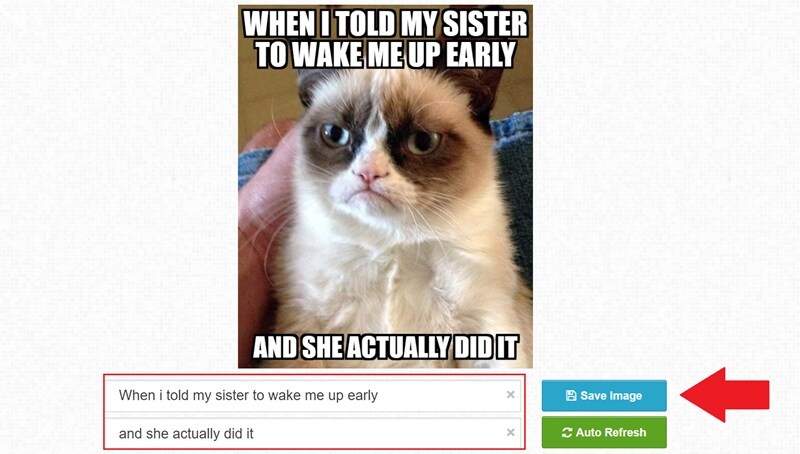
5. Canva
Enfin, mais surtout, Canva s’impose comme un puissant créateur de mèmes texte-haut-texte-bas que presque tout le monde connaît déjà. Eh oui, en plus des CV et des publications Instagram, Canva propose aussi un générateur de mèmes intégré. Il comprend des modèles prêts à l’emploi et une immense bibliothèque d’éléments amusants pour pimenter votre mème comme vous le souhaitez. Simple ou chaotique, à vous de choisir.
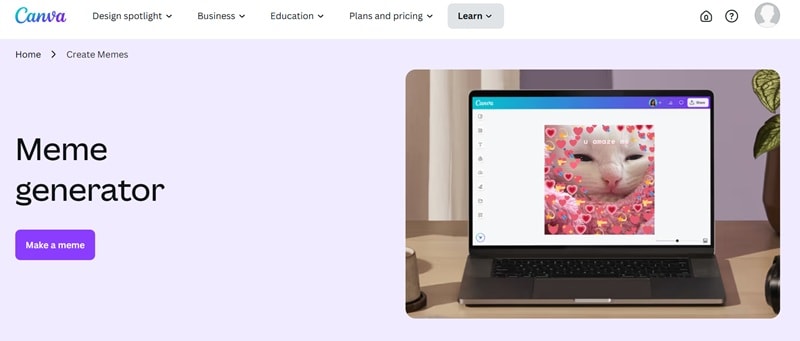
Comment créer un mème en 5 étapes faciles avec Canva :
- Allez sur la page du générateur de mèmes de Canva.
- Téléchargez votre photo ou choisissez un modèle.
- Ajoutez votre texte en haut et en bas
- Ajoutez des effets, des stickers ou tout autre élément de la bibliothèque.
- Cliquez sur "Partager", choisissez votre format de fichier, puis cliquez sur "Télécharger".
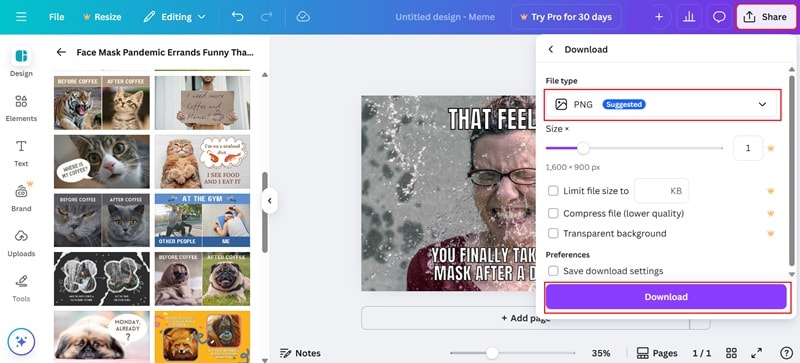
Partie 2. Comment ajouter du texte en haut et en bas d'une vidéo
D'accord, les mèmes d'image sont amusants, mais parfois une vidéo dit tout plus fort. C’est ici que vous apprendrez à ajouter du texte en haut et en bas d'une vidéo et à animer vos mèmes.
Bien que tous les outils que nous avons mentionnés précédemment soient excellents, Filmora se distingue toujours comme le meilleur choix, et ce pour une bonne raison. Ce n'est pas seulement un créateur de mèmes avec du texte en haut et en bas, c'est aussi un véritable éditeur vidéo doté d'outils créatifs.
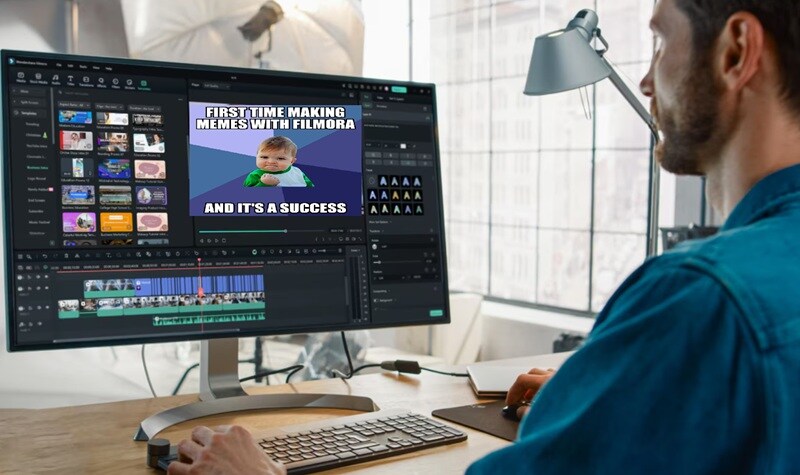
Ajouter un texte en haut et en bas d'une vidéo est parfait lorsqu'une image fixe ne suffit pas à capturer le chaos. Peut-être que c'est votre chat qui fait du parkour ou un ami offrant des réactions dignes des Oscars. Quel que soit le moment, Filmora vous permet d'ajouter des légendes audacieuses directement sur votre vidéo, d'ajuster la police, la couleur et le minutage, et de donner l'impression que le mème est né pour devenir viral.
Alors, plongeons dans ce guide facile pour apprendre à ajouter un texte en haut et en bas à une vidéo avec Filmora :
Étape 1Lancez Filmora et importez votre vidéo
Si vous ne l'avez pas encore fait, téléchargez la dernière version de Filmora et installez-la sur votre appareil. Ensuite, ouvrez le programme et cliquez sur "Nouveau projet" pour commencer un nouveau projet.
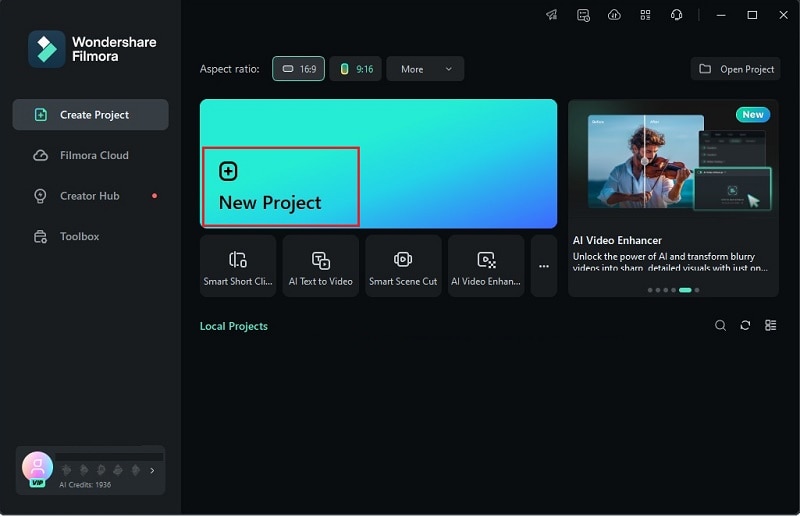
Une fois que vous êtes arrivé dans l'interface principale de montage, allez dans le menu "Médias" onglet, cliquez sur "Importer" et téléchargez la vidéo pour votre mème. Ensuite, faites-les glisser vers la timeline de montage ci-dessous.
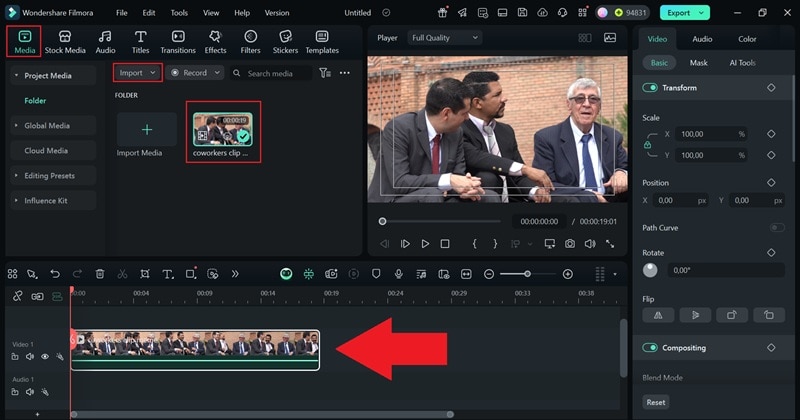
Étape 2Ajoutez du texte à votre vidéo
Si la vidéo semble un peu trop longue, vous pouvez couper les parties dont vous n'avez pas besoin en utilisant l'outil "Diviser". Déplacez simplement la tête de lecture à l'endroit où vous souhaitez couper, cliquez sur l'icône des ciseaux et supprimez la section que vous souhaitez retirer.
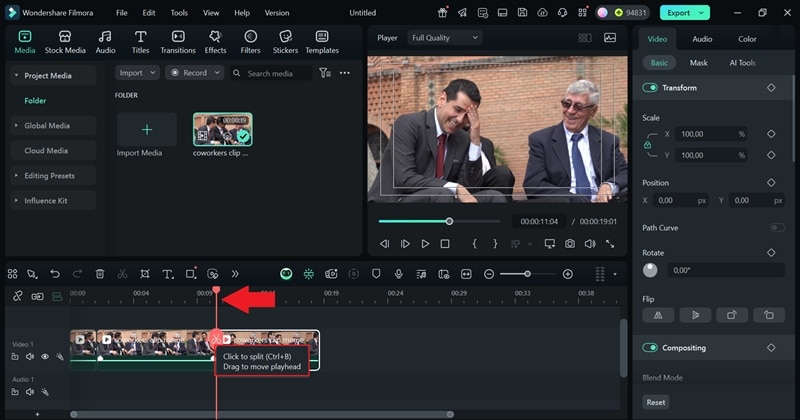
Ensuite, allez dans le menu "Titres" onglet et choisissez un style qui vous plaît. Faites-le glisser sur la timeline au-dessus de votre vidéo.
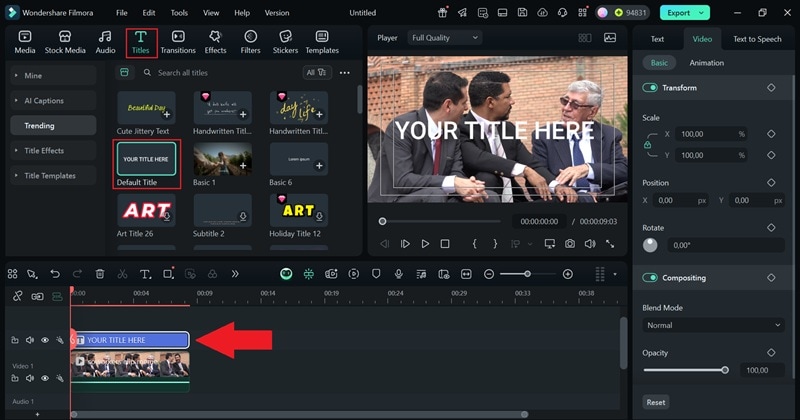
Ensuite, dans le panneau à droite, cliquez sur "Texte" et tapez la légende de votre mème. Vous pouvez déplacer le texte et ajuster la police, la taille ou la couleur pour l’adapter à l’ambiance souhaitée.
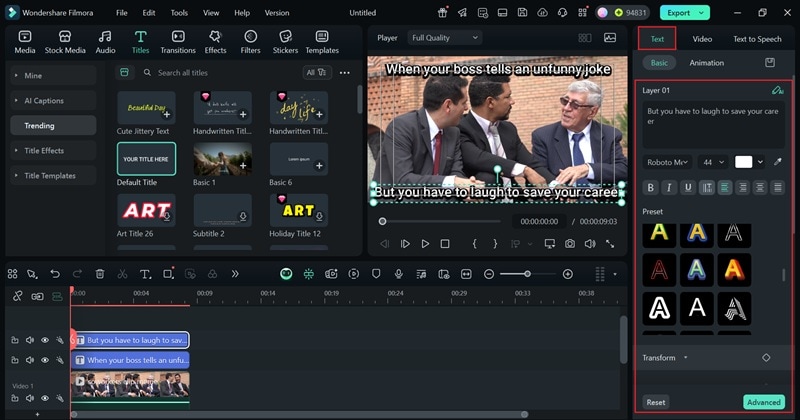
Étape 3Modifiez et enregistrez votre vidéo
Maintenant, explorez tout le contenu amusant de la bibliothèque de Filmora. Vous pouvez ajouter des filtres, des autocollants amusants, des effets sonores et plus encore pour pimenter votre vidéo. Évitez juste d’en faire trop ; trop d’effet peut retirer l’humour de la blague.
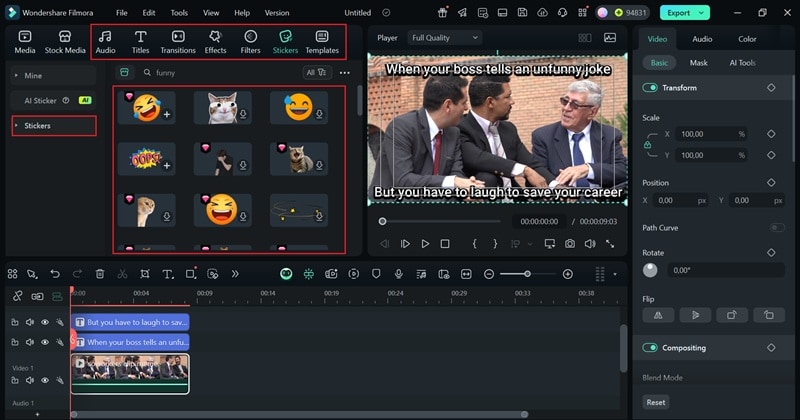
Une fois l’édition terminée, cliquez sur le bouton "Exporter" en haut à droite. Choisissez "Local" pour l'enregistrer sur votre appareil, ou choisissez "Réseaux sociaux" pour le publier directement sur votre plateforme préférée.
Assurez-vous de l’enregistrer en tant que fichier vidéo. Vous pouvez aussi changer la résolution, renommer la vidéo et choisir où elle sera enregistrée. Quand tout est prêt, cliquez sur "Exporter" à nouveau pour finaliser.
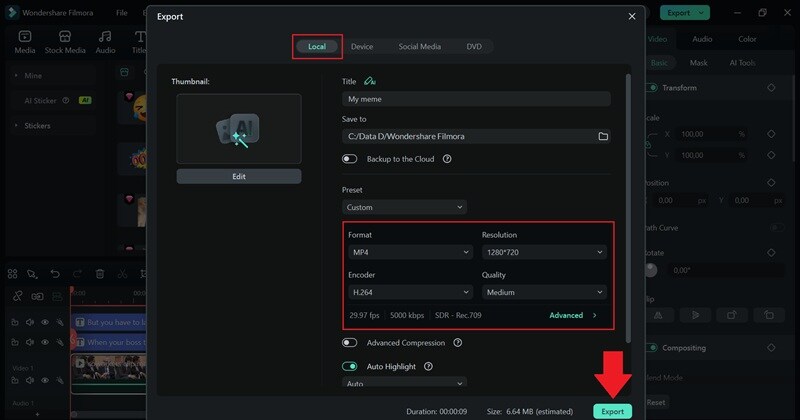
Et voilà, c'est terminé ! Comme vous pouvez le voir, transformer un meme top-texte-bas-texte en vidéo est très efficace avec Filmora. Découvrez le résultat final ci-dessous.

Ce n’est pas seulement simple à faire, mais vous avez aussi plein d’options pour personnaliser la police, la couleur du texte, et même ajouter des stickers ou filtres si vous le souhaitez.
Conclusion
Le style de meme top-texte-bas-texte est un classique qui ne se démode jamais. Voilà pourquoi nous avons regroupé certains des meilleurs outils de création de meme top-texte-bas-texte en ligne, y compris Filmora, Imgflip, Make a Meme, MemeBetter et Canva. Ils font tous le travail, mais Filmora remporte facilement la palme.
Le créateur de mèmes top-texte-bas-texte de Filmora est très simple à utiliser et vous donne un contrôle total sur la police, la taille, la couleur et la position de votre texte. De plus, Filmora est également un puissant éditeur vidéo tout-en-un. Vous pouvez également créer des mèmes top-texte-bas-texte pour des vidéos et des GIF, en utilisant ses fonctionnalités créatives et sa vaste médiathèque pour améliorer vos mèmes.



 Sécurité 100 % vérifiée | Aucun abonnement requis | Aucun logiciel malveillant
Sécurité 100 % vérifiée | Aucun abonnement requis | Aucun logiciel malveillant

